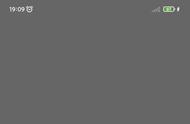很多机油玩小米手机时会遇到大大小小的问题,有时候大家都会惊慌失措,然后一不小心就变成了“砖头”。其实遇到问题我们不必惊慌,慢慢排查,自己也能解决的。

在这里给分享一些玩机类的问题解决方法,希望能够帮助大家解决大部分问题。(纯个人玩机经验,如有欠佳的地方,欢迎补充,提议)。
一、开机问题 1、开机卡mi,无法进入系统 一般情况下关机状态同时按下电源键 音量-,进入REC后双清即可。如果双清后依旧无法解决,可使用线刷重刷一遍。
2、开机只震动不能进入系统 检查是否低电量,或者电池是否损坏,插上充电器充电一会儿或者更换其他原装电池再试。 在黑暗情况下重试,留意屏幕有否亮光。有的话排除屏幕排线问题。没有的话可能系统问题,尝试线刷。 送往小米正规售后进一步检测。
3、重启进入FASTBOOT,无法用MiFlash重刷 下载并安装最新版小米助手,在FASTBOOT模式也是能连接的,直接连接数据线后,小米助手会自动下载最新最适合的稳定版刷机,不用进行其他操作。
二、玩机问题 1、开机没信号,无法发短信 打开飞行模式,然后关闭试一下。进入短信设置,查看短信中心号码是否正确,可致电当地运营商进行设置。
2、手机卡死,屏幕没反应,实体按键不起作用 长按电源键十秒,等待关机,重新按电源键启动。建议:非到万不得已的情况,切勿直接扣电池。高速运转的CPU,卡死中也会进行数据操作,如果直接扣电池等于直接切断电源,会造成数据丢失或者硬件损坏。
3、无法连接电脑 确认数据线和USB口没有问题 检查驱动是否安装正常。 检查手机USB调试是否打开(进入手机设置-关于手机,连击5次MIUI版本,打开开发者选项。返回手机设置-其他高级设置-开发者选项,打开USB调试)。
4、系统更新到X%就不动,显示更新错误 重刷当前版本的完整包后再进行OTA更新,过程不要进行其他操作,保持手机屏幕常亮。因为部分人安装第三方应用,在关闭屏幕的时候会清理后台。
5、升级后图标显示错乱,状态栏图标不显示 切换为自带主题后,双清后重新刷机。
6、XX程序已停止运行或者闪退 在应用管理中选择该应用,打开后点击清除数据,重启手机。 系统兼容问题,抓取bug(方法*#*#284#*#*,等待一分钟左右),在论坛BUG版块上传bugreport.zip(SD/MIUI/debug_log),以便攻城狮解决。 数据残留或者冲突,双清后重新刷机,并及时升级最新版MIUI系统。
7、刷机后每天都收到同一条短信 进入REC双清后重刷完整包。 重新线刷完整包。
8、无法检查更新 明明是低版本,已经发布最新版本,但是点击检查更新却提示最新版本。遇到此问题,可尝试进入我的小米-退出帐号后重新登录,再次点击检查更新。 如果依旧不能解决,可尝试双清后刷入前一版本的完整包后再进行OTA更新。
三、其它技巧 1、手机无法充电 检查插座是否到电; 检查充电头和数据线,换其他设备能否充进电; 检查手机数据口是否堵塞或金属片是否损坏; 以上都不能解决的话,请送售后检测。 建议:使用原装充电设备和原装电池。
2、手机最近耗电严重 在系统升级后,发现掉电问题很严重,仔细观察会发现每次开机后很多第三方应用会访问GPS,所以建议如果掉电严重的机油可以关闭GPS功能,也可以在安全中心权限管理里面设置需要访问的应用才勾选访问GPS。尽量关闭自动亮度,因为打开后光感器会一直打开,比较耗电
3、打电话黑屏 这是开启距离感应器的原因,当感应区被遮挡的时候,转入黑屏状态;拿开手机的时候,屏幕自然点亮。如果不需要这个功能,可以在通话设置中关闭距离感应器。 另外,打开距离感应器后在没有遮挡状态下出现黑屏,可进入硬件检测模式(*#*#6484#*#*),选择距离感应器进行校对。
4、怎样在游戏的时候关闭底部三键功能 下拉快接开关,找到屏蔽按键,即可打开;通过组合键:电源键 主页键恢复按键功能。
5、怎么抓取bugreport *#*#284#*#* 手机设置-关于手机,点击五次处理器 bugreport.zip文件位置:sd\MIUI\debug_log
6、小米手环有时无法解锁,有时却又可以 外界蓝牙设备占用和蓝牙受干扰,或人为关闭手机蓝牙。 安卓内存机制,多开应用的话,由于运存不足以开启另一应用,系统会自动关闭其他应用以保证新开应用的运行,因此有时会出现无法解锁。
解决方法: 尽量让蓝牙出于打开状态,蓝牙4.0的功耗不大。 尝试在安全中心的权限管理里把小米手环app设置自启动,然后在任务管理里面下拉锁定一下。 解锁失败的话,可进入设置-锁屏和密码,找到设备后删除,重新进行配对。